Šiame straipsnyje aš jums parodysiu keletą įprastų dd komandą „Linux“. Demonstracijai naudosiu „Debian 9 Stretch“. Bet tai turėtų veikti bet kuriame kitame „Linux“ platinime. Pradėkime.
Įkraunamo USB disko su dd kūrimas:
Padarykite mėgstamos operacinės sistemos įkrovos USB diską naudodami dd komanda yra labai lengva. Viskas ko jums reikia yra USB diskas ir ISO arba IMG operacinės sistemos vaizdas, iš kurio norite sukurti įkrovos USB.
Tarkime, kad atsisiuntėte ISO "Alpine Linux" atvaizdas ir failas išsaugomas ~ / Atsisiuntimai katalogas kaip alpinis standartas-3.8.0-x86_64.iso
Dabar galite išvardyti visas prijungtas saugyklas arba blokuoti įrenginius naudodami šią komandą:
$ sudo lsblkKaip matote, visi prijungti atminties arba blokavimo įrenginiai yra išvardyti. Čia, / dev / sdb yra mano USB diskas. Jis turi dvi pertvaras, / dev / sdb1 ir / dev / sdb2. Bet kai kuriate USB įkrovos įrenginius, turite naudoti / dev / sdb, visas bloko įrenginys, o ne jokios pertvaros.
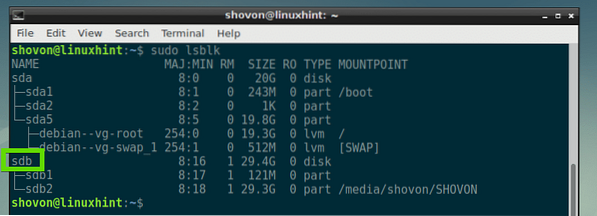
Dabar sukurkite „Alpine Linux“ įkrovos USB diską naudodami šią komandą:
$ sudo dd if = ~ / Atsisiuntimai / alpine-standard-3.8.0-x86_64.iz = = dev / sdb bs = 1M
Čia, jei =~ / Atsisiuntimai / alpine-standard-3.8.0-x86_64.iso variantas naudojamas pasakyti dd kad įvesties failas yra kelyje ~ / Atsisiuntimai / alpine-standard-3.8.0-x86_64.iso ir iš =/ dev / sdb variantas naudojamas pasakyti dd kad išvesties failas yra kelyje / dev / sdb. Bs =1 mln pasakoja dd skaityti iš ~ / Atsisiuntimai / alpine-standard-3.8.0-x86_64.iso ir parašyk / dev / sdb 1 megabaitas duomenų vienu metu.
Kaip matote, ISO failas nukopijuojamas į blokavimo įrenginį / dev / sdb. Dabar galite jį naudoti norėdami įdiegti „Alpine Linux“.

Ši komanda yra labai destruktyvi. The dd komanda ištrina skaidinio lentelę ir kitus metaduomenis, vėliavas iš bloko įrenginio. Taigi jūs turite būti atsargūs.
Rodoma progreso juosta:
Pagal numatytuosius nustatymus dd komanda nerodo jokios eigos juostos. Bet jūs galite pasakyti dd parodyti tai su status = progresas variantą.
Pavyzdžiui, norint nukopijuoti duomenis iš / dev / sda į / dev / sdb 1 megabaitai vienu metu, taip pat rodykite eigos juostą, vykdykite šią komandą:
$ sudo dd, jei = / dev / sda = / dev / sdb bs = 1M būsena = pažanga
Kaip matote, rodoma eigos juosta. Galite pamatyti, kiek duomenų nukopijuota, ir kokiu greičiu jie kopijuojami.

Duomenų kaupimo įrenginio skaitymo ir rašymo našumo matavimas:
Galite išmatuoti atminties įrenginio skaitymo ir rašymo greitį naudodami dd labai lengvai. Žinoma, yra daugybė grafinių programinių programų, teikiančių šią informaciją, tačiau komandinės eilutės mėgėjams tai atrodytų labai įdomu.
Pirmiausia turite prijungti skaidinį arba saugojimo įrenginį prie savo failų sistemos. Jei saugojimo įrenginyje neturite skaidinio, visada galite jį sukurti naudodami fdisk komandą ir suformatuokite ją į norimą failų sistemą (pvz., FAT32, EXT4, NTFS, XFS ir pan.). Manau, kad jūs turite skaidinį / dev / sdb1 ir jis suformatuotas taip EXT4.
Tarkime, norite montuoti / dev / sdb1 skaidinys į / mnt katalogą, tada vykdykite šią komandą:
$ sudo mount / dev / sdb1 / mnt
Kaip matote, skaidinys / dev / sdb1 yra sumontuotas / mnt kataloge.
$ df -h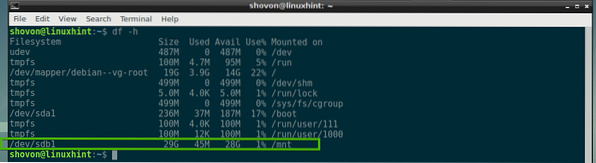
Dabar sukurkime 1 GB failą testrw viduje konors / mnt katalogas su dd:
$ sudo dd, jei = / dev / nulis = / mnt / testrw bs = 1G skaičius = 1 oflag = tiesioginisČia, skaičius = 1 reiškia, skaityti bs = 1G kuris yra 1 gigabaitas nuo / dev / nulis, ir parašyk / mnt / testrw failą.
The oflag = tiesioginis parinktis naudojama norint išjungti disko talpyklą. Jei įgalinta disko talpykla, negausite labai tikslių rezultatų.

PASTABA: Atminkite, kad atlikdami šią operaciją kompiuteryje turite turėti bent 1 GB laisvos atminties arba RAM. Jei negalite sau leisti tiek laisvos RAM, tada sumažinkite bs dydį. Pavyzdžiui, nustatykite bs = 128 mln ar net mažiau, bs = 64 mln.
Kaip matote, mano USB disko įrašymo greitis yra maždaug 6.1 MB per sekundę.

Taip pat galite patikrinti savo atminties įrenginio skaitymo greitį naudodami šią komandą:
$ sudo dd, jei = / mnt / testrw = ~ / Atsisiuntimai / testas bs = 1G skaičius = 1 oflag = tiesioginis
Kaip matote, aš galiu skaityti 4.3 MB per sekundę.

Sandėliavimo įrenginio delsos tikrinimas naudojant dd:
Atminties delsos laikas yra laikas, kurio reikia norint pasiekti įrenginį. Tai svarbus parametras, kurį galime nustatyti naudodami dd komandą.
Norėdami patikrinti delsą, galime X kartus parašyti arba perskaityti mažus duomenų gabalėlius (apie 512 baitų vienu metu) ir pamatyti, kiek tai užtrunka. Tada galime apskaičiuoti, per kiek laiko labai lengva perskaityti ar parašyti vieną duomenų dalį. Tai vadinama saugojimo įrenginio vėlavimu.
Pavyzdžiui, tarkime, kad norite apskaičiuoti rašymo delsą. Dabar paleiskite šią komandą, kad parašytumėte 512 baitų dalį apie 1000 kartų:
$ sudo dd, jei = / dev / nulis = / mnt / testX bs = 512 skaičius = 1000 oflag = tiesioginis
Kaip matote, tai trunka maždaug 16.4541 sekundžių parašyti 1000 gabaliukai 512 baitų duomenys. Dabar, norint parašyti vieną duomenų dalį, reikia maždaug (16.4541 s / 1000 = 0.0164 s) 0.0164 sekundės. Taigi rašymo vėlavimas yra apie 0.0164 sekundės šiam saugojimo įrenginiui.

Taip pat galite apskaičiuoti skaitymo delsą.
Taigi, kaip jūs naudojate „dd“ ir išbandykite įvesties / išvesties įrenginio veikimą. Dėkojame, kad perskaitėte šį straipsnį.
 Phenquestions
Phenquestions


